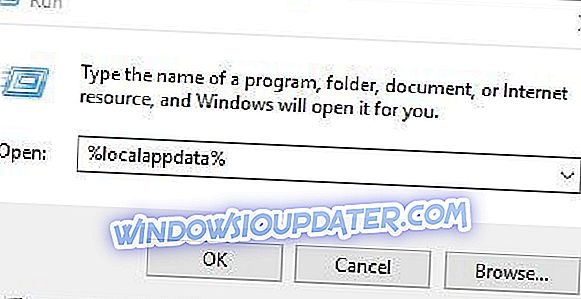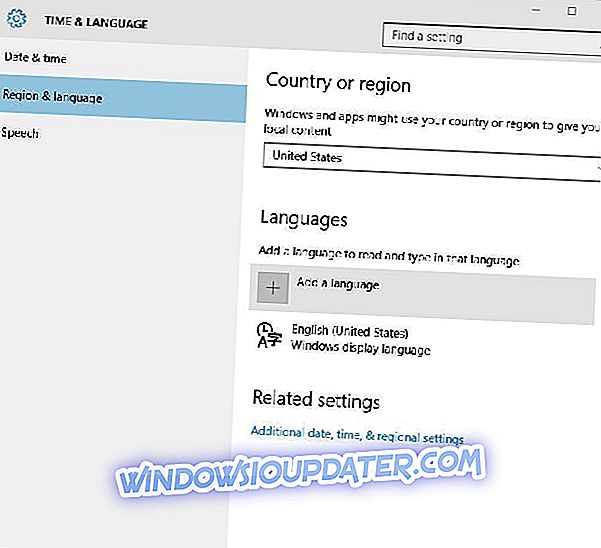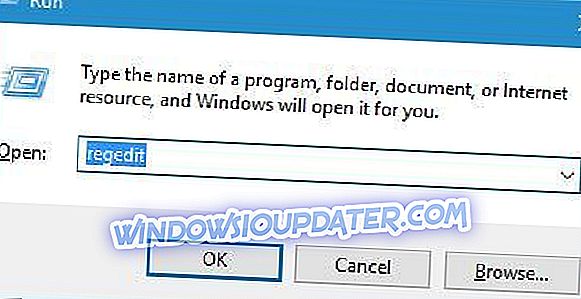Током година Мицрософт је додао многа побољшања за Виндовс, а један нови додатак Виндовс 8-у је Повер Усер Мену, такође познат као Вин + Кс мени. Ова функција је дошла до Виндовса 10, али нажалост неки корисници се жале да Вин + Кс мени не ради на свом рачунару.
Вин + Кс мени не ради у Виндовс 10, како га поправити?
Преглед садржаја:
- Уклоните КуицкСФВ
- Деинсталирајте или ажурирајте АирДроид
- Додајте нову ставку у Вин + Кс мени
- Копирајте ВинКс фасциклу из Дефаулт корисника
- Инсталирајте језички пакет
- Користи ЦЦлеанер
- Користи СхеллЕкВиев
- Проверите ваш регистар
Фик - Вин + Кс мени не ради
Решење 1 - Уклоните КуицкСФВ
Корисници су пријавили да је најчешћи узрок ове грешке КуицкСФВ апликација. Ова апликација додаје ставке контекстног менија и то може изазвати проблеме са Вин + Кс менијем. Да бисте решили овај проблем, једноставно деинсталирајте КуицкСФВ и проблеме са њим треба решити. Ако не користите КуицкСФВ, свакако деинсталирајте било коју апликацију која додаје ставке контекстног менија.
Решење 2 - Деинсталирајте или ажурирајте АирДроид
Према корисницима, алати као што је АирДроид такође могу ометати Вин + Кс мени и узроковати проблеме с њим. Да бисте решили овај проблем, можете једноставно деинсталирати АирДроид апликацију или је ажурирати на најновију верзију. Корисници су известили да је након ажурирања АирДроид апликације проблем са Вин + Кс менијем потпуно решен.
Решење 3 - Додајте нову ставку у Вин + Кс мени
Добра ствар код Вин + Кс менија је да га можете прилагодити додавањем нових пречица до њега. Према мишљењу корисника, изгледа да постоји проблем са дозволама који спречава да се Вин + Кс мени појави, али лако можете да га поправите додавањем нове ставке у Вин + Кс мени. Да бисте то урадили, следите ове кораке:
- Притисните тастер Виндовс + Р и унесите % лоцалаппдата% . Притисните Ентер или кликните ОК .
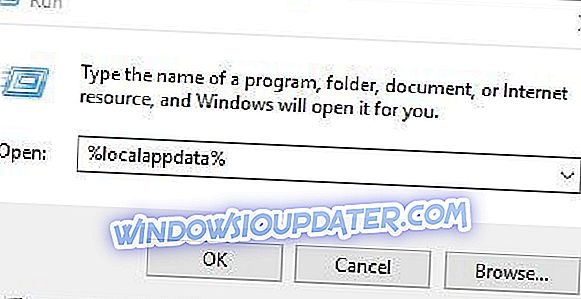
- Идите у МицрософтВиндовсВинКс фолдер.
- Требало би да видите три директоријума групе. Идите на било коју од њих и додајте нову пречицу до ње.
Након додавања нове пречице, мени Вин + Кс би требало да почне да ради без проблема.
Решење 4 - Копирајте ВинКс фасциклу из подразумеваног корисника
Понекад можете да решите овај проблем једноставним копирањем ВинКс фасцикле из подразумеване корисничке фасцикле. Да бисте то урадили, следите ове једноставне кораке:
- Идите на Ц: УсерсДефаултАппДатаЛоцалМицрософтВиндовс фолдер.
- Пронађите директоријум ВинКс и копирајте га у свој профил. Да бисте то урадили, притисните тастер Виндовс + Р, унесите % лоцалаппдата% и идите у МицрософтВиндовс фасциклу. Залијепите ВинКс мапу тамо.
Након копирања ВинКс фасцикле, проблем би требало да буде потпуно решен.
Решење 5 - Инсталирајте језички пакет
Мало корисника је известило да су решили овај проблем једноставним инсталирањем језичког пакета. Да бисте то урадили, следите ове кораке:
- Притисните тастер Виндовс + И да бисте отворили апликацију Подешавања.
- Идите на Време и језик> Регион и језик .
- Кликните на опцију Додај језик .
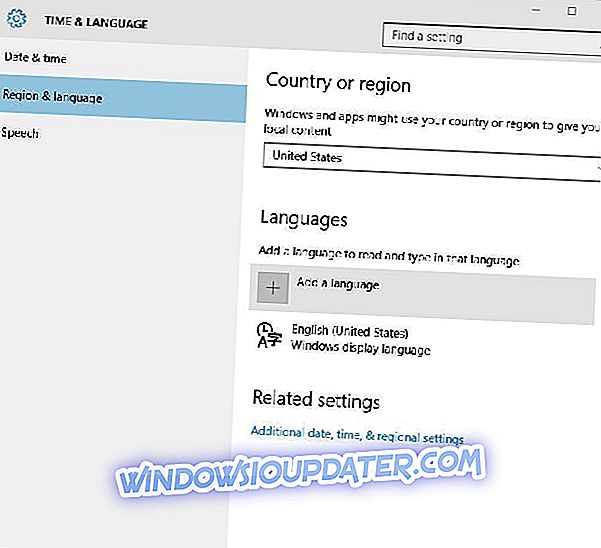
- Изаберите жељени језик са листе.
- Након инсталације новог језика, кликните на њега и кликните на Сет ас дефаулт дугме.
Када се језик приказа промени, Вин + Кс мени поново треба да почне да ради. Ако Вин + Кс мени функционише, можете да уклоните недавно додате језичке пакете и да се вратите на подразумевани језик.
Решење 6 - Користите ЦЦлеанер
Према корисницима, овај проблем је узрокован проширењима љуске, али можете користити ЦЦлеанер да бисте их онемогућили. Да бисте онемогућили проширења схелл-а у ЦЦлеанеру, идите на Тоолс> Стартуп> Цонтект Мену . Корисници су навели да је проблем био НВИДИА проширење схелл-а под називом ОпенГЛСхЕкт Цласс, а након његовог искључивања проблем је у потпуности ријешен.
- Преузмите ЦЦлеанер бесплатно издање
Корисници су известили да апликације као што су РВипе & Цлеан, ЈРивер Медиа Центер, НЦХ Екпресс Зип или ВинМерге такође могу изазвати овај проблем. У ствари, скоро свако проширење облоге може да изазове појаву овог проблема, тако да ћете можда морати да онемогућите неколико проширења љуске пре него што пронађете ону која узрокује овај проблем.
Решење 7 - Користите СхеллЕкВиев
Према корисницима, овај проблем можете ријешити проналажењем и онемогућавањем проблематичног проширења љуске. Да бисте то урадили, можете користити алатку СхеллЕкВиев. Једноставно покрените ову алатку и онемогућите све ставке које нису Мицрософтове. Поново покрените Виндовс Екплорер и вратите се на СхеллЕкВиев. Сада покушајте да омогућите проширења љуске у групама или један по један док не пронађете ону која узрокује овај проблем.
Имајте на уму да ћете морати поново покренути Виндовс Екплорер сваки пут када онемогућите или омогућите проширење шкољке.
Решење 8 - Проверите регистар
Понекад проблеми са регистром могу узроковати престанак рада Вин + Кс менија. Очигледно, промена подешавања пречице у регистру може да изазове овај проблем, па ако сте направили било какве промене у регистру које се односе на пречице, можда бисте желели да вратите те промене. Да бисте решили овај проблем, морате да урадите следеће:
- Притисните тастер Виндовс + Р и унесите регедит. Притисните Ентер или кликните ОК .
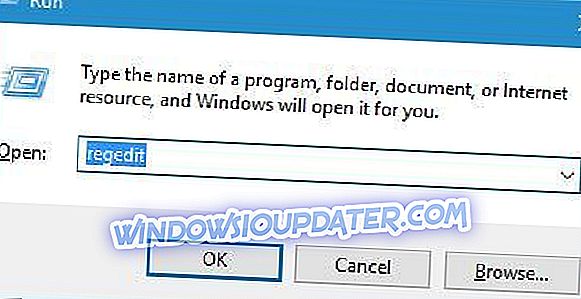
- Идите на ХКЕИ_ЦЛАССЕС_РООТпиффиле кључ у левом окну и уверите се да је ИсСхортцут унос доступан у десном окну. Очигледно, можете променити изглед иконе пречице тако што ћете овај унос преименовати у СхортцутИс, али то ће довести до тога да Вин + Кс мени престане да ради. Стога, ако се сјећате преименовања ИсСхортцут, обавезно га преименујте у изворно име.
- После тога идите на ХКЕИ_ЦЛАССЕС_РООТлнкфиле тастер и поновите исте кораке.
Препоручујемо вам да преузмете овај алат (100% безбедан и тестиран) да бисте скенирали и поправили разне проблеме рачунара, као што су губитак датотека, грешка у вези злонамерног софтвера.
Вин + Кс мени је једна корисна функција која вам омогућава да брзо приступите подешавањима за Виндовс 10, а ако имате било каквих проблема са њим, требали бисте их моћи поправити користећи нека од наших решења.
Напомена уредника: Овај пост је првобитно објављен у септембру 2016. године и од тада је потпуно обновљен и ажуриран за свјежину, прецизност и свеобухватност.